Использование пользовательских классов для создания объектов формы
В данной главе был рассмотрен пример создания класса формы, причем при создании кнопок перемещения по записям и выхода использовался базовый класс кнопки. Теперь, после создания собственных классов кнопок, можно заменить базовые классы на пользовательские. Для этого выполните следующие действия:
- Откройте проект sales.
- В окне проекта перейдите на вкладку Classes (Классы), выберите в библиотеке Forms (Формы) класс bcsingieTabie и нажмите кнопку Modify (Модифицировать).
- В окне конструктора классов появится созданный нами ранее пользовательский класс формы для просмотра данных из одиночной таблицы.
- Удалите из него созданные ранее кнопки.
- Нажмите кнопку View Classes (Показать классы)
 на панели инструментов Form Controls (Элементы управления формы).
на панели инструментов Form Controls (Элементы управления формы). - На экране появляется меню кнопки, содержащее список библиотек классов, а также команду Add (Добавить), которая позволяет добавить в этот список новую библиотеку. Выберите команду Add (Добавить).
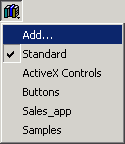
- В открывшемся диалоговом окне Open (Открыть) выберите созданную пользовательскую библиотеку Buttons (Кнопки) и нажмите Open (Открыть). В результате выбора наименования библиотеки классов в меню кнопки View Classes (Показать классы) появляется команда Buttons (Кнопки).
- Выберите команду Buttons (Кнопки). На панели инструментов Form Controls (Элементы управления формы) размещаются значки классов выбранной библиотеки. Теперь можно размещать эти объекты в классе обычным образом.
- Выберите на панели инструментов кнопки перемещения по записям и кнопку выхода из формы и разместите их в форме. Создание кнопок управления на этом заканчивается, так как действия, выполняемые ими, наследуются из классов кнопок. Вкладка Other (Другие) окна свойств содержит наименования класса объекта и библиотеки классов (рис. 19.17).
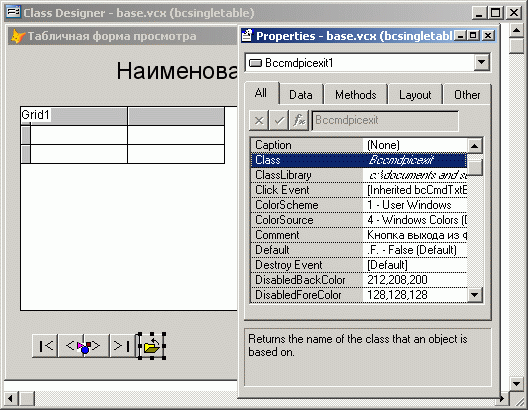
Рис. 19.17. Размещение объекта, основанного на пользовательском классе
